비디오 프로젝트에 음성을 추가함으로써 더 매력적이고 유익한 콘텐츠로 전환됩니다. 애플의 iMovie는 많은 애플 사용자들이 보이스오버를 비디오 내레이션, 튜토리얼, 해설에 매끄럽게 통합하기 위해 사용하고 있습니다. 이 가이드에서는 아이폰 사용자와 Mac 사용자를 위한 단계별 설명과 함께, iMovie에서 음성 오버를 수행하는 방법에 대해 설명하고, 녹음된 음성 오버와 AI에서 생성된 음성 오버를 모두 대체하는 방법에 대해 설명합니다.
파트 1 : iMovie로 보이스오버 가능한가요?
네, iMovie에서는 프로젝트의 보이스오버를 녹음할 수 있습니다. 아이폰이든 맥이든 네이티브 녹음 기능을 사용해 음성을 녹음하거나 비디오와 동기화하는 것은 매우 간단합니다. 또한, 로컬 오디오 파일을 보이스오버 또는 iMovie 비디오에 음악을 추가합니다.그럼 iMovie의 보이스오버 가이드에 대해 자세히 알아보겠습니다.
파트 2 : 아이폰과 Mac에서 iMovie로 보이스오버를 추가하는 방법
-
아이폰 iMovie에서 보이스오버를 추가하는 방법
-
Mac에서 iMovie로 보이스오버를 추가하는 방법
1. 아이폰 iMovie를 열고 비디오를 가져옵니다. 비디오를 생성하려면 프로젝트 생성 탭을 클릭하여 새 프로젝트를 시작합니다.
2. 내레이션 녹음을 시작하기 전에 재생 헤드를 시작하고 싶은 위치로 조정합니다. 그런 다음 플러스 탭을 탭하여 보이스오버 아이콘을 눌러 녹음을 실행합니다.
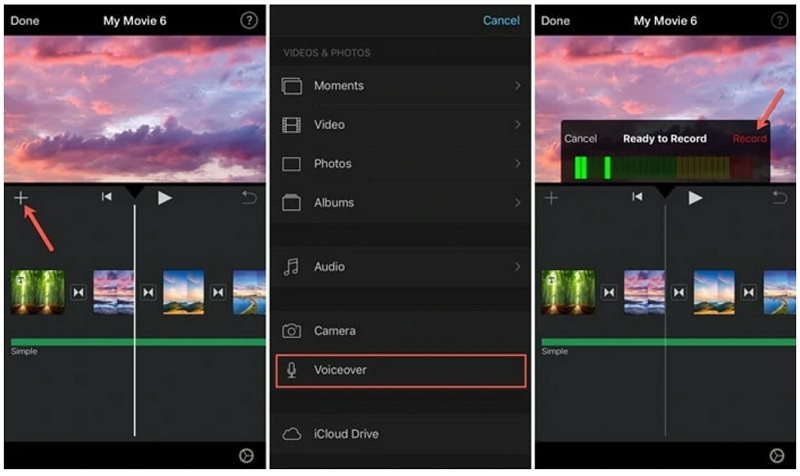
3. 녹음이 완료되면 정지 버튼을 탭하여 단계를 종료합니다. 결과에 만족하는 경우 확인을 선택하여 비디오에 추가합니다. 또는 재시도를 탭하여 다시 시도합니다.
1. Mac에서 iMovie를 시작하고 가져올 비디오를 선택합니다. 비디오가 로드되면 타임라인까지 드래그 앤 드롭합니다.
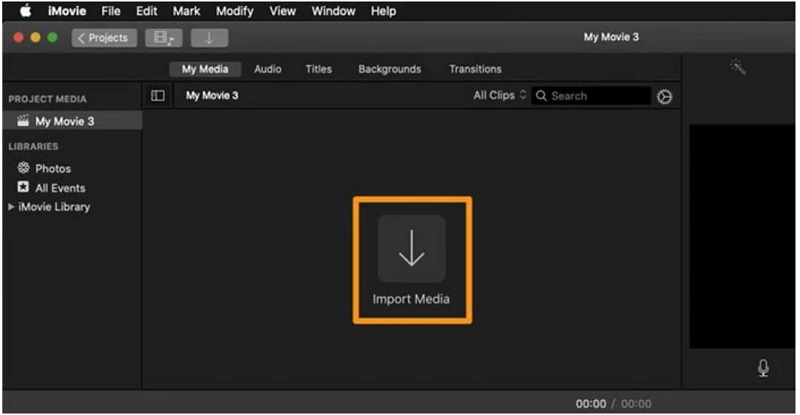
2. 마찬가지로 시작 위치를 설정하고 플레이 헤드를 타임라인에 배치합니다. 창의 왼쪽 구석에 녹음 버튼이 표시되고 클릭하여 녹음을 시작합니다.
3. 녹음을 마치려면 정지 버튼을 클릭합니다. 오디오 클립은 음성 오버로 타임라인에 추가됩니다.
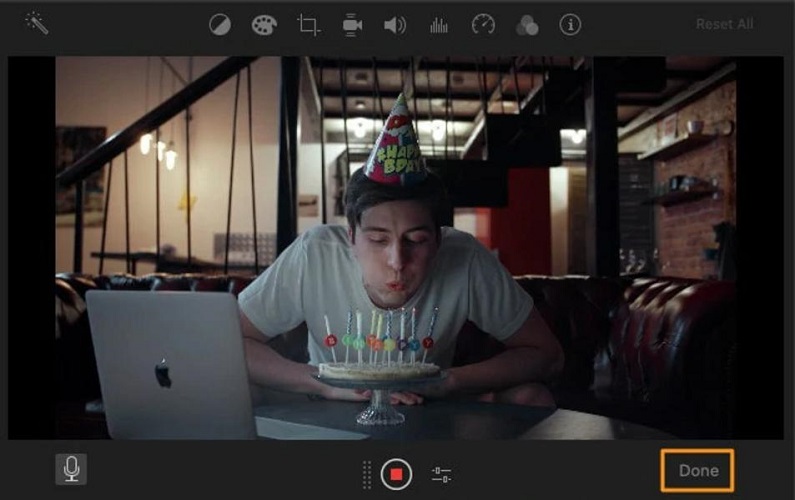
파트 3 : 최고의 iMovie 보이스오버 대체안 [녹취 및 AI 생성]
iMovie는 비디오를 편집하면서 간단한 음성 녹음을 하지만, 보이스오버 기능이나 AI로 생성된 옵션을 고도화하는 데는 일정한 단점이 있습니다. 보다 전문적이고 범용성이 높은 도구을 찾는 다면, HitPaw Edimakor를 대체 수단으로 사용 할 수 있습니다. Edimakor는 비디오 편집과 오디오 편집을 위한 올인원의 강력한 소프트웨어입니다. 보이스오버를 실시하기 위한 고도의 통합도 지원되고 있어, 기존의 오디오 녹음으로부터 AI 구동의 TTS 생성까지 지원합니다.
Edimakor의 주요 특징
- 복수의 보이스오버 옵션: 로컬 오디오 파일을 가져와 실시간으로 보이스오버를 녹음하고 TTS에 의해 보이스오버를 생성합니다.
- 맞춤 가능한 AI 보이스: 다양한 언어와 톤의 사실적인 AI 음성 중에서 선택할 수 있습니다. 400개 이상의 보이스오버가 이용 가능합니다.
- 정확 편집 도구: 보이스오버, 노이즈 저감 및 피치 조정을 미세 조정하는 고급 도구.
- 높은 호환성: 다양한 비디오 형식과 오디오 형식이 프로젝트의 유연성을 지원합니다.
- 사용하기 쉬운 인터페이스: 초보 및 프로도 사용 가능한 직관적인 레이아웃.
-
1. AI 텍스트 투 스피치
첫 번째 방법은 Edimakor의 매우 인기 있는 AI 텍스트 투 스피치 기능을 이용합니다. 비디오에 음성을 간단하게 추가하려면 다음 절차를 따라주세요:
-
먼저 컴퓨터에 Edimakor를 설치하고 실행합니다. 텍스트를 보이스오버로 만들려면 텍스트 투 스피치를 클릭합니다. 단어를 붙여 넣고 언어와 AI 음성을 선택합니다. 생성을 클릭합니다.
-
AI 보이스오버는 몇 초 만에 생성됩니다. 완료되면 타임라인에 추가를 클릭합니다.
-
비디오를 타임라인으로 가져와 보이스오버와 합체합니다.
-
동영상 파일을 먼저 업로드하고 편집하면 텍스트를 추가할 수도 있습니다. 그런 다음 오른쪽 창의 텍스트 투 스피치 섹션으로 이동합니다. 원하는 AI 음성과 언어를 선택합니다. 변환 시작을 클릭합니다.
-
완료되면 AI 보이스오버로 비디오를 내보냅니다.
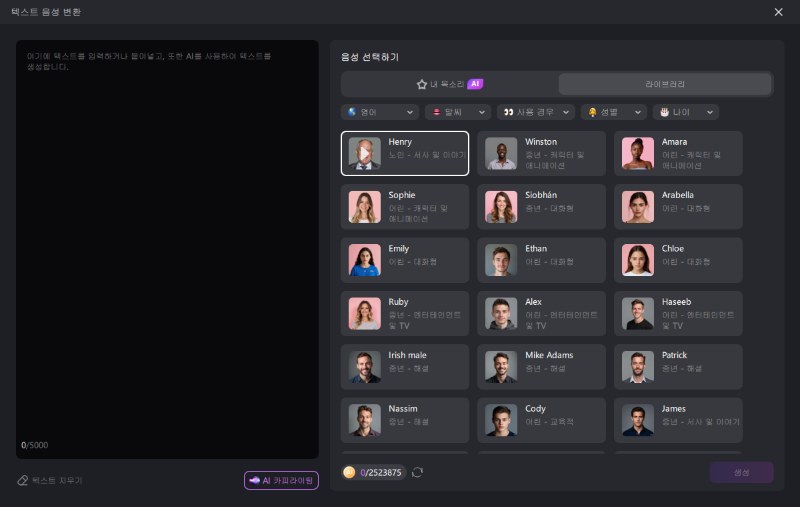
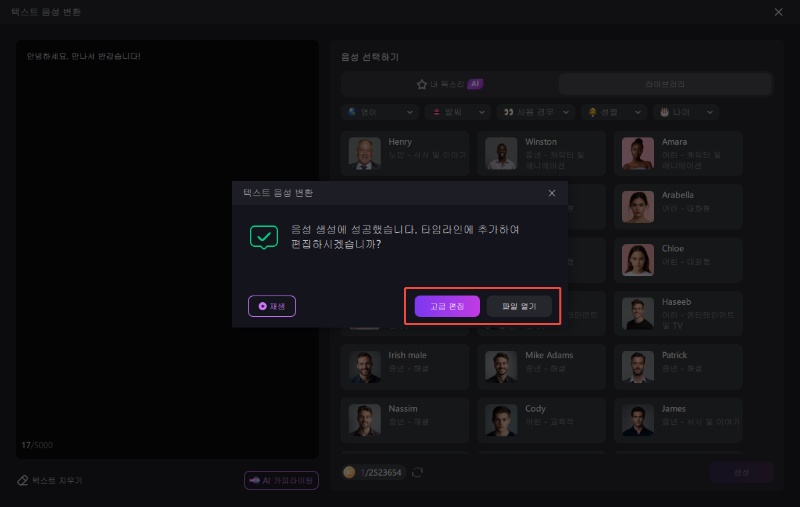
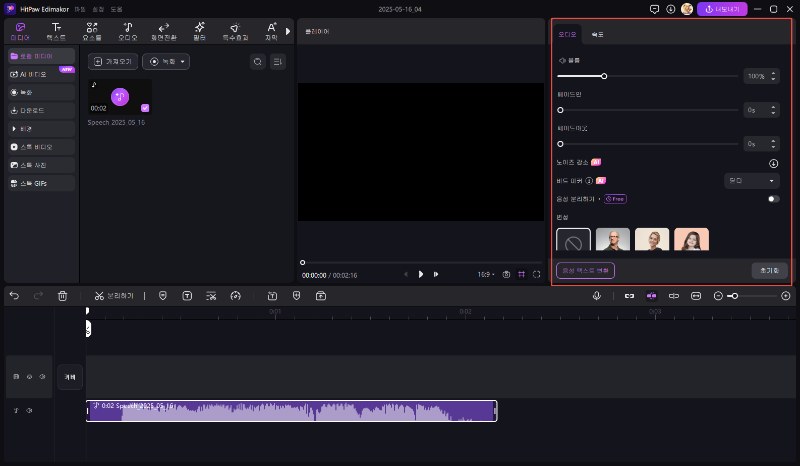
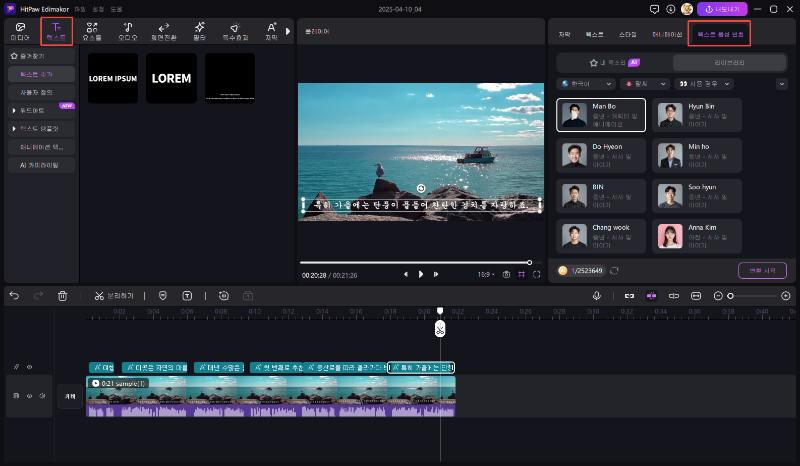
-
2. 오디오 녹음
많은 사람들은 AI의 목소리를 좋아하지 않고 비디오의 퍼스낼리티를 유지하고 싶어합니다. 그래서 자신의 목소리를 보이스오버로 녹음하여 Edimakor로 비디오에 추가할 수 있습니다.
-
여러분의 목소리를 녹음할 조용한 장소를 찾아봅시다. 마이크를 연결하고 클리어 오디오를 녹음합니다.
-
Edimakor를 열고 음성 오버에 필요한 비디오 파일을 가져와 타임라인 위에 있는 마이크 아이콘을 찾습니다. 이것이 보이스 레코더입니다. 클릭하세요. 녹음을 정지하려면 다시 녹음 버튼을 클릭합니다.
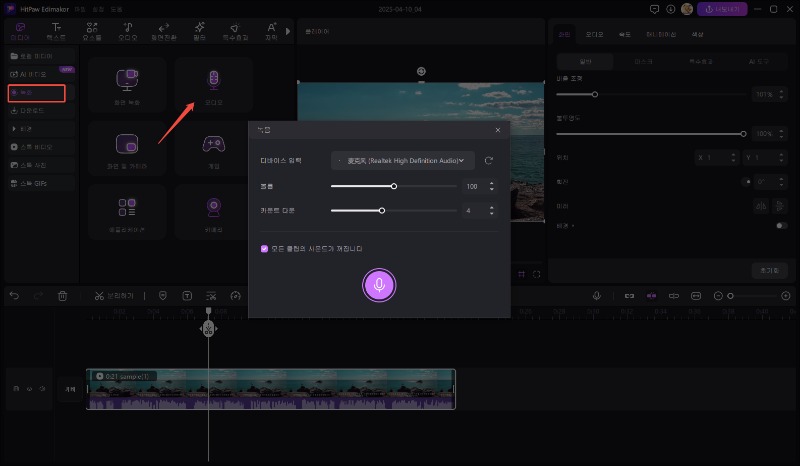
-
3. 음성 파일 가져오기
비디오에 보이스오버를 추가하는 마지막 방법은 BGM을 추가하는 방법과 비슷합니다. 보이스오버를 이미 녹음한 후, 비디오에 삽입하는 경우에 편리합니다.
비디오 파일과 음성 파일을 각 타임라인에 드래그 앤 드롭하여 같은 길이로 조정합니다. 최종 제품을 확인해 주세요. 완료되면 내보내기 버튼을 클릭하여 프로젝트를 저장합니다.

파트 4 : iMovie 보이스오버 관련 FAQ
-
Q1. iMovie에 AI 보이스오버가 있나요?
A1. 아니요, iMovie에는 AI 보이스오버 기능이 포함되어 있지 않지만, 서드파티 도구를 사용하여 AI 보이스오버를 생성하여 iMovie용 보이스오버로 가져올 수 있습니다.
-
Q2. iMovie 보이스오버에 사운드가 없는 이유는 무엇입니까?
A2. 보이스오버를 녹음한 후, 소리가 들리지 않는 경우는, 시스템의 음량이 음소거가 되거나, 마이크의 설정이 잘못되거나, iMovie의 불량이 원인일 가능성이 있습니다. 이것을 수정하려면, 마이크가 기능하고 있는 것을 확인하거나, 오디오 설정을 확인하거나, iMovie를 재시작해 보이스오버를 다시 실행합니다.
-
Q3. iMovie에서 보이스오버를 녹음할 수 없는 이유 및 수정 방법은 무엇인가요?
A3. iMovie 보이스오버를 녹음할 수 없는 경우에는 다음의 트러블 슈팅 힌트를 참고해보세요: 마이크가 연결되어 활성화되어 있는지 확인합니다; iMovie 권한 시스템 레퍼런스에서 확인하고 iMovie를 최신 버전으로 업데이트합니다.
결론
iMovie에서 보이스오버를 추가하는 것은 간단합니다. 다큐멘터리의 내레이션이나 인터랙티브 튜토리얼의 작성에 있어서, 보이스오버 도구이 내장되어 있는 것은 좋은 일입니다.다른 좋은 대체를 찾으려면, HitPaw Edimakor를 사용해서, 뛰어난 커스터마이징 기능을 갖춘 녹음 보이스오버와 AI 생성 보이스오버를 모두 사용하세요. 준비를 마치고 Edimakor로 여러분의 영상을 다음 레벨로 끌어올리세요.
홈페이지 > 비디오 편집 팁 > iMovie 보이스오버: iMovie에서 보이스오버를 추가하는 방법
댓글 남기기
HitPaw 기사 리뷰 만들기








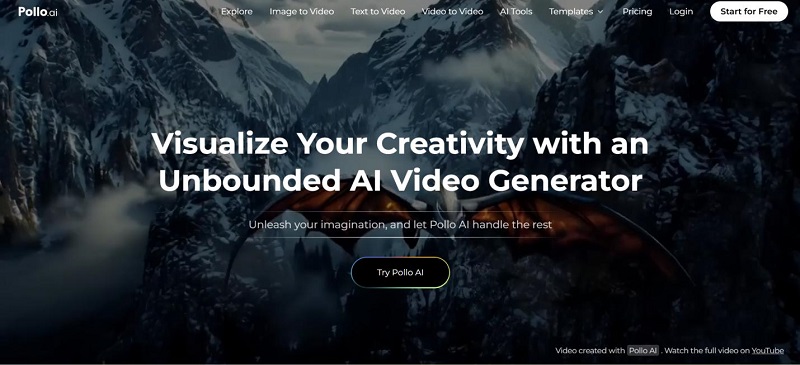


김희준
편집장
김희준 씨는 비디오 편집의 예술과 기술에 전념하는 Edimakor의 편집장입니다. 비주얼 스토리텔링에 대한 열정을 가진 김희준은 전문가 팁, 튜토리얼, 최신 동영상 제작 트렌드를 제공하는 고품질 콘텐츠 제작을 총괄합니다.
여기에서 평가하세요!